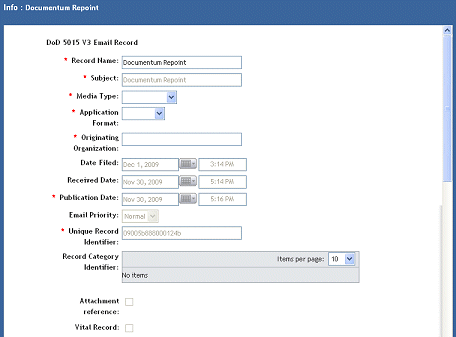Этот раздел следует использовать для справки при объявлении формальных записей электронной почты. Приведенные здесь сведения применимы независимо от того, объявляются ли записи электронной почты непосредственно из активатора записей для Microsoft Outlook или из клиента записей. В приведенной после образца формы, показанного на рисунке, таблице дано описание каждого атрибута формы. Администраторы при необходимости могут настроить пользовательские сопоставления электронной почты.
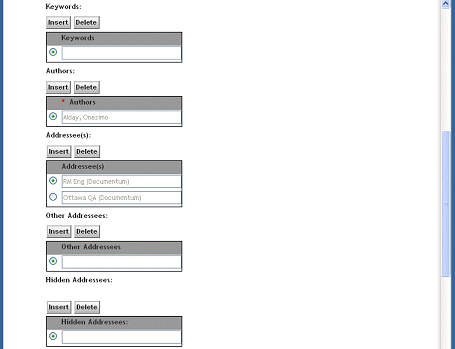
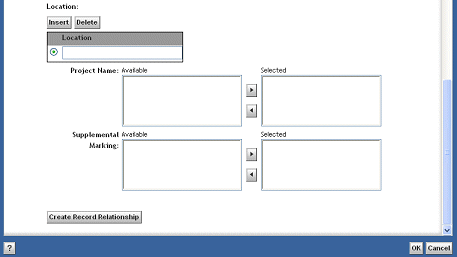
Кнопка Дальше в нижней части формы отображается только в случае выбора нескольких элементов для объявления их как Отдельных записей. Кнопку Дальше нажимать необязательно. Можно нажать кнопку Готово, чтобы применить те же метаданные к остальным записям. Кнопку Дальше необходимо нажать, только если при сохранении требуется присвоить каждой отдельной записи разные метаданные.
Для продолжения записи в репозиторий необходимо ввести данные во всех обязательных полях. В случае неправильной адресации в поле это поле не обрабатывается. Когда обработка невозможна, непринятые записи четко описываются красным текстом в нижней части формы. Убедитесь, что указаны данные во всех обязательных полях, а также что все данные являются допустимыми.
Таблице 11.4. Атрибуты записей электронной почты
Запись DoD 5015 V3 электронная почта (dmc_rm_dod5015v3_email_rec) | |
|---|---|
Атрибут (*) обозначает обязательные атрибуты | Описание |
* Имя записи | При выборе одного документа для записи имя документа вставляется в это поле автоматически. При выборе нескольких документов для единой записи в этом поле отображается надпись Введите имя записи. |
* Тема | В это поле можно ввести любое значение. Можно ввести основную тему документа. Уточните у администратора записей, как это поле определяется в вашей организации. |
* Тип носителя | Выбранное значение определяет материал или среду, используемые для хранения информации (например, микропленка, электронный носитель, бумага и т.п.) Эти значения создаются вашим администратором записей. Уточните у администратора записей, как это поле определяется в вашей организации. |
* Формат приложения | Выбранное значение определяет формат приложения, при помощи которого был создан документ, объявляемый как запись. Эти значения создаются вашим администратором записей. Уточните у администратора записей, как это поле определяется в вашей организации. |
* Организация-источник | Введенное в это поле значение определяет официальное название или код учреждения, ответственного за составление документа, объявляемого как запись. Уточните у администратора записей, как это поле определяется в вашей организации. |
Дата объявления | Значение этого поля заполняется автоматически при объявлении сообщения электронной почты как формальной записи. |
Дата получения | Это значение сопоставлено с датой получения сообщения электронной почты. |
* Дата публикации | Это значение сопоставлено с датой отправки сообщения электронной почты. |
* Уникальный идентификатор записи | Поле только для чтения, заполняется автоматически (генерируется системой) для идентификации объекта записи. |
Идентификатор категории записи | Это поле заполняется автоматически на основании выбранной политики наименования. |
Жизненно важная запись | Флажок только для чтения. Флажок установлен, если папка, в которую объявляется запись, имеет метку Жизненно важная. При этом запись наследует указанную метку. Этот флажок невозможно установить или снять, он только показывает, установлена ли метка жизненно важной записи на объект (прямо или косвенно). |
* Авторы | Значение только для чтения, сопоставленное с полем "От" сообщения электронной почты. При необходимости с помощью кнопки Вставить можно вставить дополнительные поля, определяющие дополнительных авторов, но с помощью переключателя можно выбрать только одно поле. Можно также удалить вставленные дополнительные поля, выбрав их переключателем и нажав кнопку Удалить. |
Ключевые слова | Введите текст, который может использоваться для упрощения поиска. В качестве ключевых слов можно использовать метаданные формы, связанной с конкретной записью. При необходимости с помощью кнопки Вставить можно вставить дополнительные поля, определяющие дополнительные наборы ключевых слов, но с помощью переключателя можно выбрать только одно поле. Можно также удалить вставленные дополнительные поля, выбрав их переключателем и нажав кнопку Удалить. |
Адресаты | Значение только для чтения, сопоставленное с полем "Кому" сообщения электронной почты. |
Другие адресаты | Значение только для чтения, сопоставленное с полем "Копия" сообщения электронной почты. |
Скрытые адресаты | Значение только для чтения, сопоставленное с полем "Скрытая копия" сообщения электронной почты. |
Место | Введите имя места хранения записи. Уточните у администратора записей, как это поле определяется в вашей организации. |
Название проекта | Выберите атрибутивную метку (и) из этого набора атрибутивных меток, обеспечивающую достаточный уровень безопасности при предоставлении доступа к записи членам группы, привязанным к определенной атрибутивной метке. |
Дополнительная метка | Добавьте дополнительные метки, чтобы обеспечить дополнительную безопасность объекту. |
Создать связь записи | Открывает страницу, позволяющую выбрать тип связи записей. На этой странице также есть указатель, позволяющий соединить объявляемую запись с другой записью в качестве дочерней или родительской с помощью выбранного типа связи. |